Aucun Service sur iPhone ? Voici ce qu'il faut faire
Revenir à l'Accueil des nos suggestions
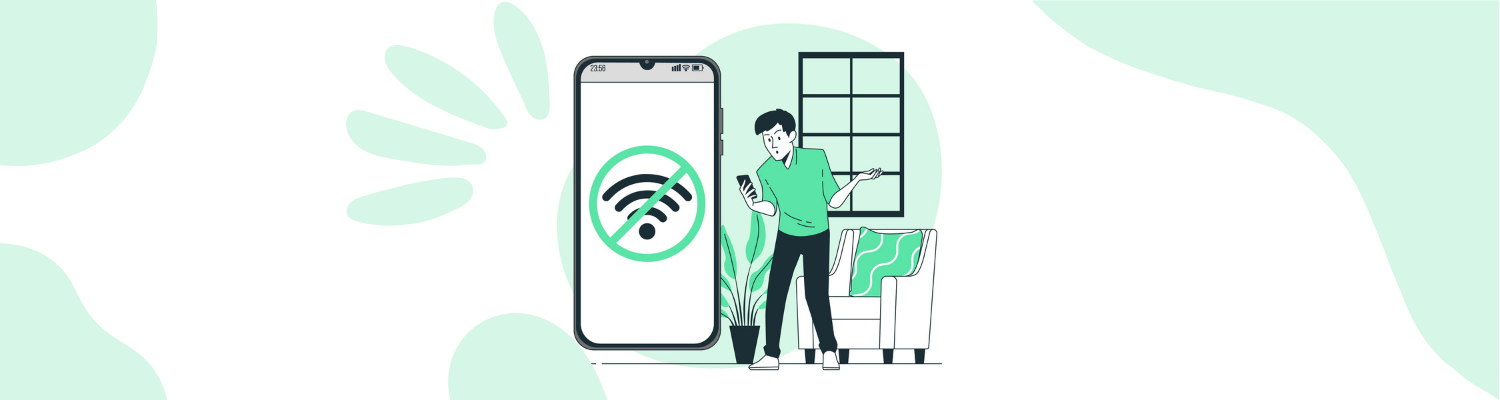

Écrit par Rebecca Fahed
Index :
- 1. Problème "Aucun Service" sur iPhone
- 2. Astuces de Dépannage Rapides
- 3. Solutions Avancées
- 4. Restauration du Système iOS
- 5. Assistance Opérateur et Apple
- 6. Prévention et Conseils
Problème "Aucun Service" sur iPhone
Lorsque le message "Aucun Service" s'affiche soudainement sur un iPhone, cela indique un problème temporaire qui peut être résolu avec des étapes de dépannage simples. Il est important de comprendre ce problème et les causes courantes qui peuvent le provoquer.
Comprendre le Problème
Le message "Aucun Service" sur un iPhone signifie que le téléphone ne peut pas établir de connexion avec le réseau de l'opérateur mobile, ce qui empêche l'utilisateur d'accéder aux services cellulaires tels que les appels, les SMS et les données mobiles. Cependant, cela ne signifie pas que l'appareil ne fonctionne plus. Il s'agit généralement d'un problème temporaire qui peut être résolu.
Il est important de noter que le message "Aucun Service" peut également apparaître sous d'autres mentions telles que "Recherche" sur certains modèles d'iPhone, comme l'iPhone 6. Dans tous les cas, le problème est similaire et peut être résolu de la même manière.
Causes Courantes
Plusieurs causes peuvent être à l'origine du problème "Aucun Service" sur un iPhone. Voici quelques-unes des causes courantes :
1. Problème de réseau : Des problèmes temporaires sur le réseau de l'opérateur peuvent entraîner l'affichage du message "Aucun Service". Ces problèmes peuvent inclure des pannes de réseau, des travaux de maintenance ou des problèmes de couverture dans certaines zones.
2. Carte SIM défectueuse ou mal insérée : Une carte SIM endommagée, mal insérée ou mal alignée peut provoquer le message "Aucun Service". Il est important de vérifier que la carte SIM est correctement insérée dans le plateau SIM de l'iPhone.
3. Problème logiciel : Des problèmes logiciels liés à la mise à jour de l'iPhone, aux paramètres réseau ou à d'autres facteurs peuvent également entraîner l'apparition du message "Aucun Service".
4. Problème matériel : Dans de rares cas, des problèmes matériels tels qu'un module de réseau défectueux peuvent être à l'origine du problème "Aucun Service". Cependant, les problèmes matériels sont moins fréquents que les problèmes logiciels ou de réseau.
Il est important de comprendre ces causes courantes afin de pouvoir prendre les mesures appropriées pour résoudre le problème "Aucun Service" sur un iPhone. Dans les sections suivantes, nous vous proposons des astuces de dépannage rapides, des solutions avancées, ainsi que des conseils pour prévenir ce problème à l'avenir.
Astuces de Dépannage Rapides
Lorsque vous faites face au problème "Aucun Service" sur votre iPhone, il existe quelques astuces de dépannage rapides que vous pouvez essayer avant de passer à des solutions plus avancées. Les étapes suivantes peuvent vous aider à résoudre ce problème :
Activer et Désactiver le Mode Avion
Une des solutions pour résoudre le message "Aucun Service" sur un iPhone est d'activer et de désactiver le Mode Avion. Cette fonctionnalité permet d'utiliser l'iPhone en mode hors ligne, mais elle restreint les appels, les messages et la navigation Internet qui nécessitent une connexion réseau (Tenorshare). Pour activer et désactiver le Mode Avion, suivez ces étapes :
- 1. Ouvrez le Centre de Contrôle en faisant glisser votre doigt vers le haut depuis le bas de l'écran (pour les iPhones avec bouton d'accueil) ou en faisant glisser votre doigt depuis le coin supérieur droit (pour les iPhones sans bouton d'accueil).
- 2. Appuyez sur l'icône du Mode Avion pour l'activer. L'icône sera mise en surbrillance ou affichera une couleur différente lorsque le mode est activé.
- 3. Attendez quelques instants, puis appuyez à nouveau sur l'icône du Mode Avion pour le désactiver.
Redémarrer l'iPhone
Redémarrer l'iPhone qui affiche le message "Aucun Service" peut parfois résoudre le problème, car des problèmes de démarrage temporaires peuvent empêcher l'accès aux services de téléphonie et de données mobiles. Voici comment redémarrer votre iPhone :
- 1. Maintenez enfoncé le bouton d'alimentation situé sur le côté ou le haut de votre iPhone, ainsi que l'un des boutons de volume.
- 2. Faites glisser le bouton d'alimentation ou le curseur "Éteindre" de gauche à droite pour éteindre l'appareil.
- 3. Une fois l'iPhone éteint, maintenez enfoncé le bouton d'alimentation jusqu'à ce que le logo Apple apparaisse à l'écran. Relâchez le bouton et laissez l'iPhone redémarrer.
Réinsérer la Carte SIM
Si votre iPhone continue d'afficher le message "Aucun Service", réinsérer la carte SIM peut résoudre le problème, car une mauvaise insertion ou le déplacement de la carte SIM peut causer des problèmes de réseau. Voici comment procéder :
- 1. Localisez le tiroir de la carte SIM sur votre iPhone. Le tiroir est généralement situé sur le côté de l'appareil.
- 2. Utilisez l'outil d'éjection de la carte SIM (ou un trombone déplié) pour ouvrir le tiroir de la carte SIM en insérant l'outil dans le petit trou prévu à cet effet.
- 3. Retirez délicatement la carte SIM du tiroir et vérifiez son état. Assurez-vous qu'elle n'est pas endommagée ou sale.
- 4. Réinsérez la carte SIM dans le tiroir en vous assurant qu'elle est correctement alignée.
- 5. Faites glisser le tiroir de la carte SIM à l'intérieur de l'appareil jusqu'à ce qu'il soit complètement inséré.
En suivant ces astuces de dépannage rapides, vous pourriez résoudre le problème "Aucun Service" sur votre iPhone. Si le problème persiste, vous pouvez passer aux solutions avancées, comme la réinitialisation des réglages du réseau ou la vérification des mises à jour logicielles.
Solutions Avancées
Lorsque le message "Aucun Service" persiste sur un iPhone, il existe plusieurs solutions avancées à essayer pour résoudre ce problème. Voici quelques options à considérer :
Réinitialiser les Réglages du Réseau
Une des solutions avancées pour résoudre le problème "Aucun Service" consiste à réinitialiser les réglages du réseau. Cette action permet de résoudre certains bugs de communication en réinitialisant les paramètres réseau de l'appareil (Newsbook-Mobilax). Voici comment procéder :
- 1. Sur l'écran d'accueil de l'iPhone, ouvrez les Paramètres.
- 2. Faites défiler vers le bas et appuyez sur "Général".
- 3. Sélectionnez "Réinitialiser" et choisissez "Réinitialiser les réglages réseau".
- 4. Saisissez votre code d'accès si nécessaire, puis confirmez l'action.
Après la réinitialisation des réglages réseau, votre iPhone redémarrera et les paramètres réseau seront rétablis par défaut. Cette action peut résoudre les problèmes de connectivité qui peuvent être à l'origine du message "Aucun Service".
Vérifier les Mises à Jour Logicielles
Il est important de garder votre iPhone à jour en installant les dernières mises à jour logicielles. Ces mises à jour peuvent apporter des améliorations de performance, des corrections de bugs et des optimisations du réseau. Pour vérifier les mises à jour logicielles sur votre iPhone, suivez les étapes suivantes :
- 1. Ouvrez les Paramètres sur votre iPhone.
- 2. Accédez à "Général" et sélectionnez "Mise à jour logicielle".
- 3. Si une mise à jour est disponible, appuyez sur "Télécharger et installer" pour l'installer.
Assurez-vous d'être connecté à un réseau Wi-Fi stable et d'avoir suffisamment de batterie pour effectuer la mise à jour. Après l'installation de la mise à jour logicielle, redémarrez votre iPhone pour appliquer les modifications. La mise à jour logicielle peut aider à résoudre les problèmes de connectivité qui peuvent causer le message "Aucun Service" sur votre iPhone.
Utiliser des Outils de Réparation iOS
Si les autres solutions ne résolvent pas le problème "Aucun Service" sur votre iPhone, l'utilisation d'outils de réparation iOS peut être une option. Ces outils, tels que Tenorshare ReiBoot ou PhoneRescue pour iOS, peuvent vous aider à résoudre divers problèmes iOS, y compris les problèmes de connectivité réseau, sans perte de données.
N'oubliez pas de sauvegarder vos données importantes avant d'utiliser ces outils de réparation iOS. Suivez les instructions fournies avec l'outil que vous choisissez pour réparer l'iPhone et restaurer la connectivité réseau.
En cas de persistance du message "Aucun Service" après avoir suivi ces solutions avancées, il est recommandé de contacter votre opérateur mobile pour obtenir une assistance supplémentaire ou de contacter le support technique d'Apple si une défaillance matérielle est suspectée.
Restauration du Système iOS
Utilisation d'iTunes
La restauration du système iOS peut être effectuée à l'aide d'iTunes si une sauvegarde de l'iPhone a été réalisée auparavant avec iTunes. Cela permet de restaurer l'iPhone à un état antérieur et de résoudre le problème "Aucun Service".
Il est important de noter que lors de la restauration à partir d'une sauvegarde iTunes, toutes les données et les réglages de l'iPhone seront remplacés par ceux de la sauvegarde. Il est donc recommandé de sauvegarder régulièrement votre iPhone pour éviter la perte de données.
Logiciels de Restauration Tierces
Un logiciel tiers tel que Aiseesoft Restauration de Système iOS peut également être utilisé pour restaurer le système iOS de l'iPhone. Ce type de logiciel permet de résoudre les problèmes logiciels sur l'iPhone, tels que les erreurs de mise à jour, les boucles de démarrage, les écrans bloqués, ou encore l'iPhone bloqué en mode de récupération ou en mode DFU (Aiseesoft).
L'avantage de ces logiciels de restauration tiers est qu'ils permettent de restaurer l'iPhone même en l'absence d'une sauvegarde préalable. De plus, ils préservent généralement les données de l'iPhone lors de la restauration, ce qui évite la perte de contenu important.
Conseils Importants
Il est important de noter que la restauration du système iOS doit être réalisée avec précaution. Avant de procéder à la restauration, il est recommandé de sauvegarder toutes les données importantes de l'iPhone pour éviter leur perte définitive.
De plus, il est conseillé de suivre attentivement les instructions fournies par le logiciel de restauration utilisé. Assurez-vous d'avoir une connexion internet stable pendant le processus de restauration et veillez à ne pas déconnecter l'iPhone de l'ordinateur pendant cette opération.
En cas de doute ou de problème lors de la restauration du système iOS, il est recommandé de contacter le support technique du logiciel de restauration ou de consulter les ressources disponibles sur leur site web.
La restauration du système iOS peut être une solution efficace pour résoudre le problème "Aucun Service" sur un iPhone. Cependant, si le message persiste après avoir suivi les étapes recommandées, il est conseillé de contacter votre opérateur mobile pour obtenir une assistance supplémentaire ou de vous tourner vers le support technique d'Apple si un problème matériel est suspecté (Apple Support).
Assistance Opérateur et Apple
Si malgré les étapes recommandées le message "Aucun Service" persiste, il est conseillé aux utilisateurs de contacter leur opérateur pour obtenir une assistance supplémentaire ou de contacter le support Apple si une défaillance matérielle est suspectée. Des options spécifiques sont disponibles en fonction du modèle de votre iPhone.
Contacter l'Opérateur Mobile
Si vous rencontrez le message "Aucun Service" sur votre iPhone 5s, iPhone 5c, ou un modèle plus ancien, ou sur un iPad 2 (Wi-Fi + Cellular) ou un modèle plus ancien, nous vous recommandons de contacter votre opérateur pour connaître les options disponibles. Ils pourront vous guider et vous fournir les étapes appropriées pour résoudre le problème.
Support Technique Apple
Si vous possédez un iPhone 6 ou un modèle plus récent, ou un iPad (3e génération) ou un modèle plus récent, des étapes spécifiques sont fournies par Apple pour résoudre le problème du "Aucun Service". Si vous suspectez un problème matériel, vous pouvez contacter le support technique Apple pour obtenir une assistance supplémentaire.
Options pour Différents Modèles
Il est important de noter que les étapes de résolution peuvent varier en fonction du modèle de votre iPhone. Pour les modèles plus anciens, il est recommandé de contacter votre opérateur pour obtenir de l'aide. Pour les modèles plus récents, Apple propose des instructions spécifiques pour résoudre le problème du "Aucun Service".
Il est toujours préférable de faire appel à l'assistance opérateur et Apple lorsque vous rencontrez des problèmes de service sur votre iPhone. Ils disposent des connaissances et des ressources nécessaires pour vous aider à résoudre le problème de manière efficace et sécurisée.
Pour prévenir les problèmes de service, il est recommandé de maintenir votre iPhone à jour avec les dernières mises à jour logicielles, d'éviter les mauvaises manipulations qui pourraient endommager le téléphone, et de sauvegarder régulièrement vos données pour éviter toute perte en cas de problème.
Prévention et Conseils
Lorsqu'il s'agit d'éviter les problèmes d'"Aucun Service" sur votre iPhone, quelques précautions simples peuvent vous aider à maintenir votre appareil en bon état de fonctionnement. Voici quelques conseils à suivre :
Maintenir son iPhone à Jour
Il est essentiel de maintenir votre iPhone à jour en installant les dernières mises à jour logicielles. Les mises à jour régulières fournies par Apple incluent souvent des améliorations de sécurité et des correctifs qui peuvent résoudre les problèmes de connectivité réseau. Pour vérifier les mises à jour disponibles, accédez à "Réglages" > "Général" > "Mise à jour logicielle" et suivez les instructions pour installer les mises à jour nécessaires. En gardant votre iPhone à jour, vous pouvez profiter des améliorations de performance et des corrections de bugs qui peuvent aider à prévenir les problèmes d'"Aucun Service".
Éviter les Mauvaises Manipulations
Lors de l'utilisation de votre iPhone, il est important d'éviter les mauvaises manipulations qui pourraient endommager le matériel ou affecter la connectivité réseau. Évitez de laisser tomber votre iPhone, de le soumettre à des chocs violents ou de l'exposer à des températures extrêmes. De plus, assurez-vous de manipuler les cartes SIM avec précaution lors de leur insertion ou de leur retrait. En prenant soin de votre iPhone et en évitant les mauvaises manipulations, vous pouvez minimiser les risques de problèmes de réseau.
Sauvegarder Régulièrement
La sauvegarde régulière de vos données est essentielle pour éviter la perte de données en cas de problèmes techniques. Apple propose des options de sauvegarde automatique via iCloud, qui permettent de sauvegarder vos données, y compris les paramètres, les applications et les fichiers, de manière sécurisée dans le cloud. Vous pouvez activer la sauvegarde iCloud en accédant à "Réglages" > "[Votre Nom]" > "iCloud" > "Sauvegarde iCloud" et en activant l'option de sauvegarde automatique. De plus, vous pouvez également effectuer des sauvegardes manuelles en connectant votre iPhone à un ordinateur et en utilisant iTunes. Il est recommandé de sauvegarder régulièrement vos données pour vous assurer qu'elles sont en sécurité et accessibles en cas de besoin.
En suivant ces conseils de prévention, vous pouvez contribuer à maintenir votre iPhone en bon état de fonctionnement et éviter les problèmes d' "Aucun Service". Cependant, si vous rencontrez toujours des problèmes malgré ces précautions, il est recommandé de contacter votre opérateur mobile pour obtenir une assistance supplémentaire ou de contacter le support technique d'Apple si une défaillance matérielle est suspectée.
Nous espérons que notre article sera d'aide pour vous.
Recherches associées
Réinitialiser un iPhone Bloqué - Débloquer Ecran Tactile iPhone - Débloquer Ecran iPhone - Déverrouiller iPhone Bloqué - Débloquer Code iPhone - Débloquer iCloud - Débloquer Bouton iPhone - Débloquer vos Contacts sur iPhone - Numéros Bloqués iPhone - Détecter si vous êtes Bloqué sur iPhone - Messages Bloqués iPhone
➔ Page Principale Débloquer iPhone
